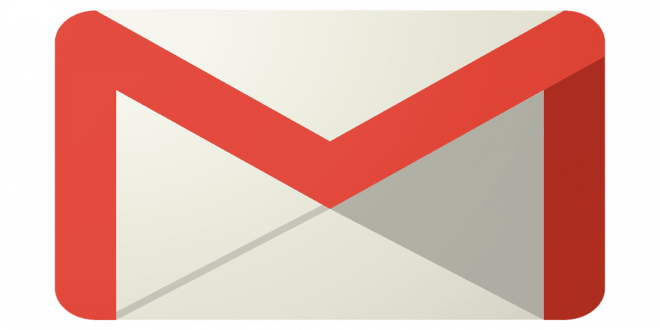Cara mengembalikan e-mail yang terhapus permanen di Gmail memang cukup sulit. Tapi, hal ini ternyata masih bisa dilakukan. Dengan demikian, informasi dalam email tersebut dapat dikembalikan.
Saat ini e-mail menjadi salah satu alat komunikasi yang multifungsi. E-mail dapat digunakan untuk berkim pesan formal maupun non-formal. Banyak pihak yang lebih memilih e-mail untuk berkirim pesan.
Terutama di tingkat perusahaan dan pemerintahan. Sebab, e-mail dianggap lebih aman karena memiliki sistem enkripsi mumpuni. Tidak hanya itu, saat ini email juga banyak digunakan untuk kegitan online.
Bahkan, menjadi salah satu syarat untuk memiliki media sosial. Membuat e-mail saat ini sangat mudah dan tidak akan memakan waktu berjam-jam.
Salah satu masalah yang sering terjadi adalah email tidak sengaja terhapus, bahkan secara permanen. Padahal, Anda belum membaca informasi di dalam email tersebut atau tiba-tiba membutuhkannya kembali.
Untuk mendapatkan kembali e-mail lama tersebut, kami akan memberikan caranya di bawah ini.
Simak Juga : Cara Membuka Google Form yang Sudah Dibuat
Cara Mengembalikan E-Mail yang Terhapus Permanen di Gmail
E-mail yang terhapus akan masuk ke menu sampah atau ‘trash’ dan tersimpan selam 30 hari. Jika sudah melebihi 30 hari, maka pesan akan terhapus secara permanen.
Kebanyakan orang menganggap pesan yang terhapus secara permanen tidak dapat dikembalikan lagi. Padahal, Google sudah menyediakan beberapa layanan yang dapat digunakan untuk mengembalikan email tersebut. Yaitu memanfaatkan fitur konsol admin dengan cara:
- Login terlebih dahulu ke halaman konsol admin. Pastikan Anda membuat akunnya terlebih dahulu. Perlu diingat bahwa alamat konsol admin bukan alamat email.
- Buka menu ‘pengguna’ pada halaman utama.
- Buka menu ‘temukan pengguna’, pilih akun g-mail yang ingin Anda pulihkan kembali emailnya.
- Jika akunnya sudah ditemukan, maka arahkan kursor pada akun yang dimaksud lau centang akun tersebut.
- Jika sudah mencentang akun yang dimaksud, maka klik titik tiga yang ada di sebelah kiri layar.
- Pilih rentang waktu pesan yang ingin dikembalikan, waktu maksimal adalah selam 25 hari.
- Pilih jenis data yang ingin dipulihkan. Pilih ‘Gmail’ karena layanan email yang terhapus ada di Gmail.
- Klik ‘pulihkan’, maka permintaan Anda akan segera diproses.
Jika sudah, Anda bisa langsung mengecek apakah e-mail sudah kembali atau belum. Jika belum dan justru tidak dapat dipulihkan, maka artinya email sudah lebih dari 25 hari di konsol admin. (SA)
Baca Juga : Cara Mengganti Email Metode Pembayaran Google Play
 Alkisahnews.com Situs Berita Informasi Asuransi, Bisnis, Teknologi, Gadget, & Aplikasi Situs Berita Informasi Asuransi, Bisnis, Teknologi, Gadget, & Aplikasi
Alkisahnews.com Situs Berita Informasi Asuransi, Bisnis, Teknologi, Gadget, & Aplikasi Situs Berita Informasi Asuransi, Bisnis, Teknologi, Gadget, & Aplikasi